1 parameter bei täglicher ausführung, 2 parameter bei wöchentlicher ausführung, 3 parameter bei monatlicher ausführung – Acronis True Image 2017 NG Benutzerhandbuch
Seite 54: S. 54)
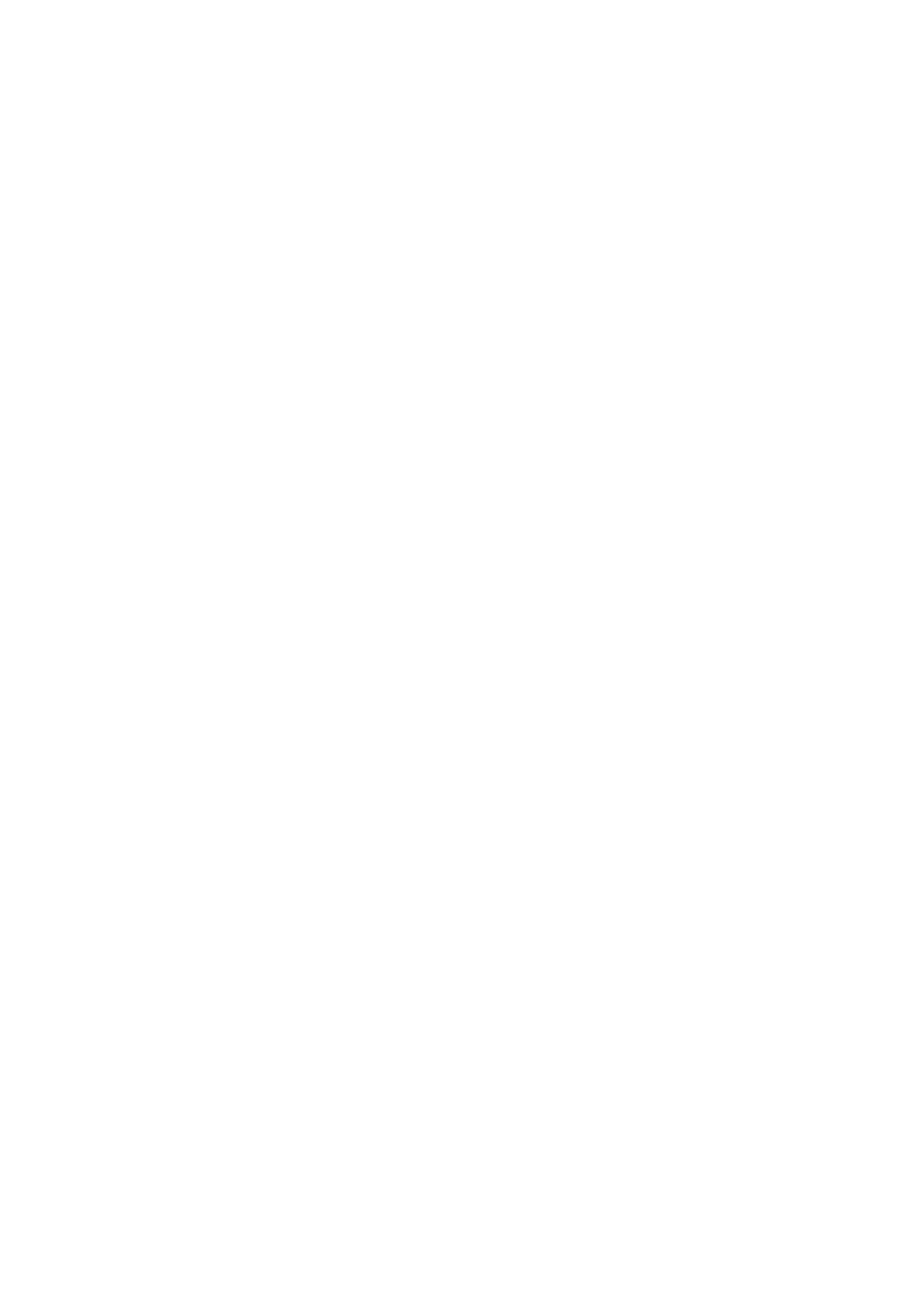
54
Copyright © Acronis International GmbH, 2002-2017
Wenn ein Backup-Prozess eine längere Zeit benötigt, wird er möglicherweise unterbrochen,
wenn der Computer in den Energiesparmodus (Standby oder Ruhezustand) wechselt. Wenn Sie
dies verhindern wollen, aktivieren Sie das Kontrollkästchen Computer daran hindern, in
Standby/Ruhezustand zu wechseln.
Wenn der Computer bei Erreichen der geplanten Zeit ausgeschaltet ist, wird die Aktion nicht
ausgeführt. Sie können jedoch erzwingen, dass die verpasste Aktion beim nächsten Systemstart
ausgeführt wird. Aktivieren Sie dafür das Kontrollkästchen Beim Systemstart mit Verzögerung
ausführen (in Minuten).
Außerdem können Sie eine Zeitverzögerung vorgeben, damit das Backup nach dem Systemstart
erstellt wird. Für ein Backup 20 Minuten nach dem Systemstart beispielsweise geben Sie in dem
entsprechenden Kästchen die Zahl 20 ein.
Wenn Sie die Erstellung eines Backups auf ein USB-Flash-Laufwerk (etwa ein USB-Stick) planen –
oder die Validierung eines Backups, das auf einem solchen Laufwerk liegt – dann wird ein
weiteres Kontrollkästchen angezeigt: Ausführen, wenn aktuelles Gerät angeschlossen ist. Das
Kontrollkästchen ermöglicht, eine verpasste Aktion ausführen zu lassen, sobald das
USB-Flash-Laufwerk angeschlossen wird, welches beim eigentlich geplanten Zeitpunkt getrennt
war.
4.4.1.1
Parameter bei täglicher Ausführung
Wenn Sie eine tägliche Ausführung gewählt haben, stehen Ihnen folgende Parameter zur Verfügung:
Startzeit oder Periodizität
Die Aktion startet einmal oder zweimal täglich zur spezifizierten Zeit. Tragen Sie die Stunden
und Minuten ein oder nutzen Sie die Steuerelemente, um die Zeit einzustellen.
Wenn Sie Alle aktivieren, dann wählen Sie aus dem Listenfeld einen täglichen
Ausführungszeitraum für die Aktion (beispielsweise alle 2 Stunden).
Eine Beschreibung der Erweiterten Einstellungen finden Sie unter Planung (S. 52).
4.4.1.2
Parameter bei wöchentlicher Ausführung
Wenn Sie eine wöchentliche Ausführung gewählt haben, stehen Ihnen folgende Parameter zur
Verfügung:
Wochentage
Bestimmten Sie die Tage, an denen die Aktion ausgeführt werden soll, durch Anklicken der
entsprechenden Wochentagsnamen.
Startzeitpunkt
Definieren Sie den Startzeitpunkt für die Aktion. Tragen Sie die Stunden und Minuten ein oder
nutzen Sie die Steuerelemente, um die Zeit einzustellen.
Eine Beschreibung der Erweiterten Einstellungen finden Sie unter Planung (S. 52).
4.4.1.3
Parameter bei monatlicher Ausführung
Wenn Sie eine monatliche Ausführung gewählt haben, stehen Ihnen folgende Parameter zur
Verfügung:
Periodizität oder Datum
Wenn Sie Jede(n) festlegen, dann wählen Sie eine Zahl und aus dem Listenfeld den
gewünschten Wochentag (beispielsweise: Der erste Montag – die Aktion wird an jedem
ersten Montag eines jeden Monats ausgeführt)